The latest in Power BI januari 2021
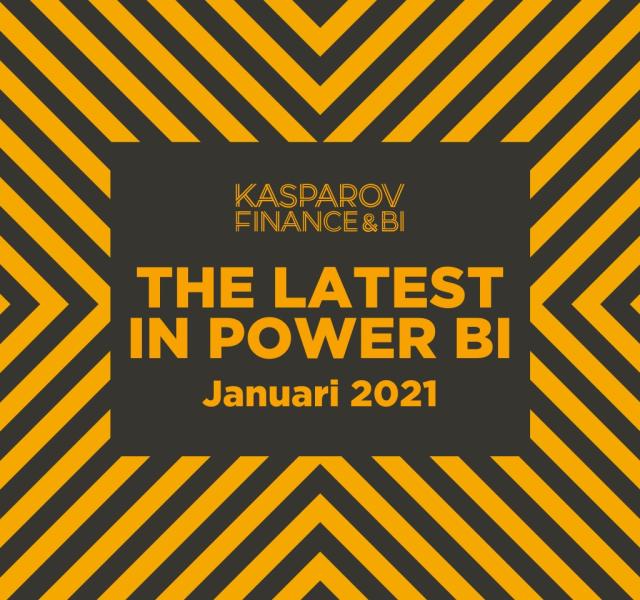
Steeds meer bedrijven stappen over op Power BI van Microsoft. En steeds meer klanten mogen wij daarin begeleiden. Even wennen natuurlijk, als je zo’n beetje bent vergroeid met Excel. Gelukkig werkt de software heel intuïtief en kun je er snel mee uit de voeten. Power BI groeit voortdurend in mogelijkheden en toepassingen. Daarom leek het ons geen gek idee om regelmatig een update te geven van The latest in Power BI. Elke maand komt Power BI met nieuwe features. Laten we eens kijken naar de ontwikkelingen van het afgelopen kwartaal.
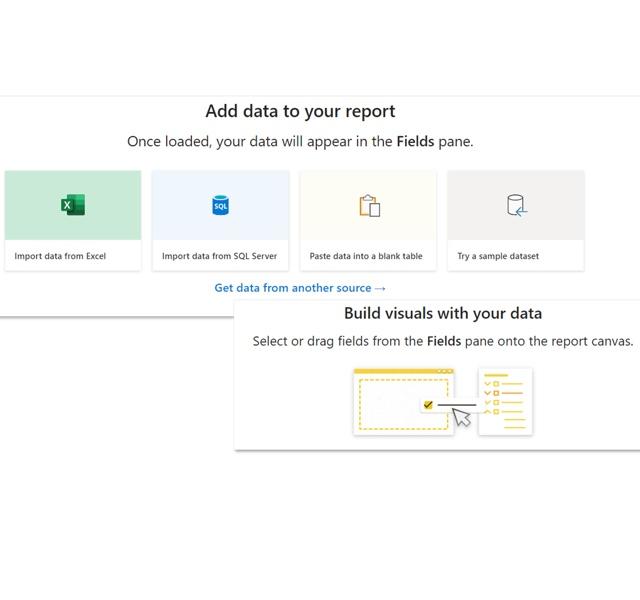
Canvas watermarks
Voor nieuwe gebruikers is het soms lastig een begin te maken met een Power BI-rapport. Om beginnende gebruikers op weg te helpen, zijn canvas watermarks geïntroduceerd. Als je een nieuwe file opent, zie je het scherm: ‘Add data to your report’. Hierin staan de meest gebruikte data sources, maar kun je ook een sample dataset gebruiken om te oefenen. Zodra je data hebt geladen, verschijnt een uitleg over het samenstellen van visuals.

New model view
In de tab datamodel is het een en ander veranderd. Zo is het uiterlijk van het field-paneel nu hetzelfde als van andere tabs en kun je het uiterlijk van het datamodel upgraden. Hiervoor verschijnt een melding als je de datamodel tab opent. Zodra je op upgrade klikt, wordt het uiterlijk van het model aangepast. Met de expand en collapse buttons kun je kiezen of je alle kolommen in de tabel wilt zien of alleen degene die zijn gebruikt in een relatie.
Direct query for Power BI datasets and Azure Analysis Services (preview)
Voorheen was het niet mogelijk om Power BI-datasets en Azure Analysis Services te combineren met andere databronnen. Als meerdere rapporten zijn gebaseerd op een Power BI-dataset, is deze voor alle rapporten gelijk. Ook als er voor een bepaald rapport extra data nodig is, moest deze worden toegevoegd aan de dataset en alle andere rapporten. Met deze preview feature is dat niet meer nodig en kun je voor data en rapport een extra databron toevoegen, terwijl de dataset verder hetzelfde blijft.
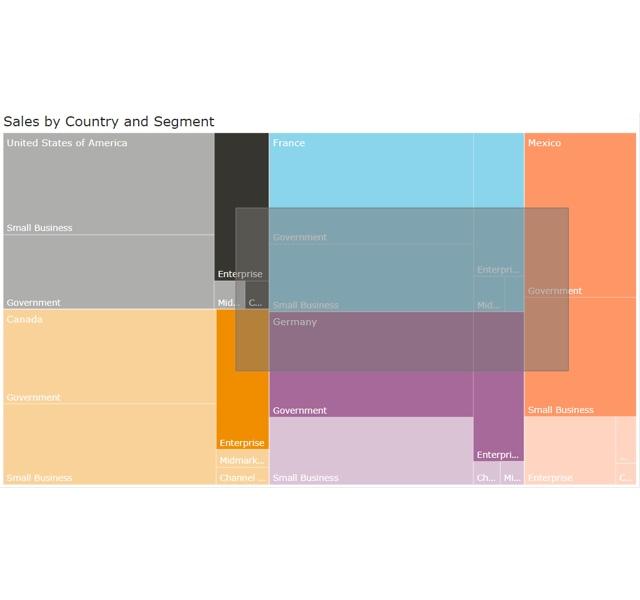
Rectangular lasso data points (preview)
In augustus is de rectangular lasso voor data points geïntroduceerd. Hiermee kun je in bijvoorbeeld een lijndiagram meerdere datapunten selecteren. Handig voor bijvoorbeeld het filteren tussen visuals. In de afgelopen maanden is daar ook de Treemap en de Map visual aan toegevoegd.
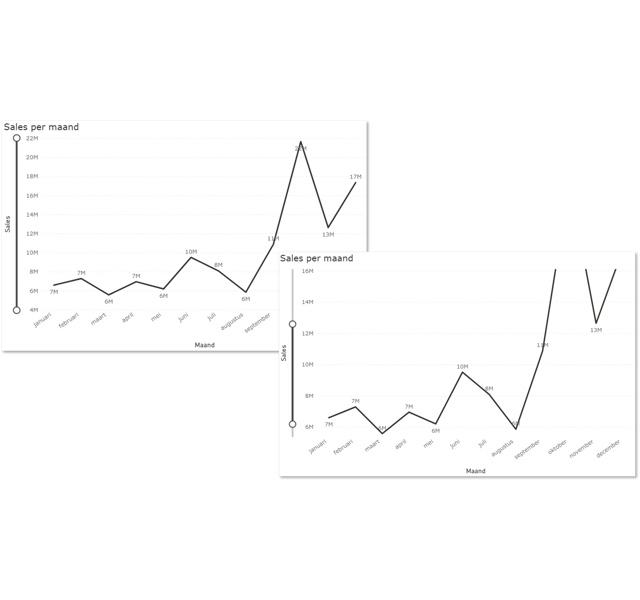
Zoom slider
Op alle visuals met een X- en/of Y-as is het nu mogelijk een zoom slider aan te zetten. Hiermee kun je inzoomen op een gedeelte van de as, waardoor je in bijvoorbeeld een line chart kunt inzoomen op de tendens binnen de geselecteerde bandbreedte.
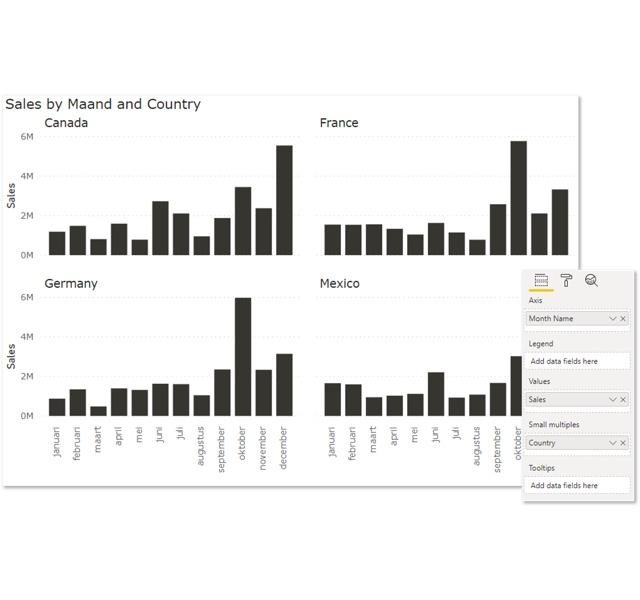
Small multiples
Met small multiples wordt de visual in meerdere kleine visuals gesplitst. Hierdoor kun je dezelfde visual laten zien voor meerdere categorieën in 1 visual en met een gedeelde as. Je hoeft niet meer zelf kleine visuals te maken. Smart multiples is mogelijk voor de bar, column en line charts.
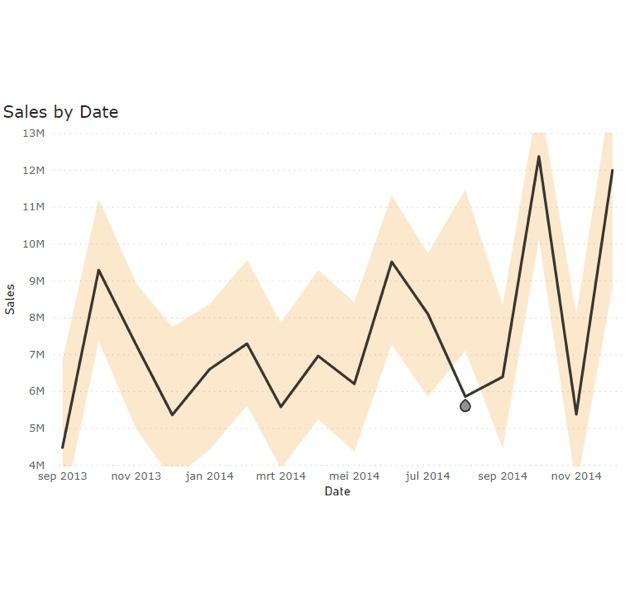
Anomaly detection (preview)
Met anomaly detection zoekt Power BI automatisch naar afwijkingen van de trend en geeft uitleg door op de afwijking te klikken. Daarnaast kan je aangeven hoe gevoelig de afwijkingen moeten worden berekend.
New look Power BI Service
Mocht je nog niet de nieuwe look van Power BI Service gebruiken, kun je nu niet meer terug. Sinds november is die namelijk voor iedereen ingevoerd. De nieuwe look betekent onder andere een mooie lay-out, maar ook in de works paces kun je nu kiezen om alleen de rapporten en/of alleen de datasets te zien.
Automatic table detection for Excel (preview)
Als je voorheen een Excel-file importeerde, moest je daarin de data formatteren als tabel of in de query editor meerdere stappen doorlopen om overbodige kolommen en rijen te verwijderen. Met automatic table detection is dit niet meer nodig en detecteert Power BI een tabel in Excel zonder dat deze is opgemaakt als tabel en zonder dat je zelf kolommen of rijen hoeft te verwijderen.
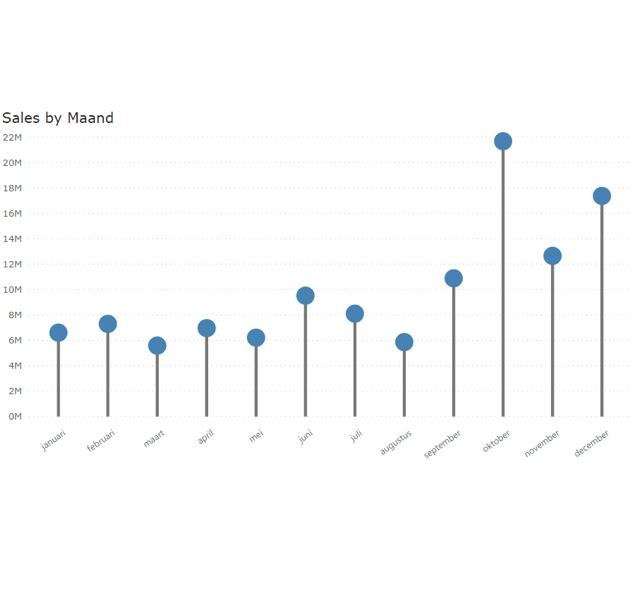
Custom visuals
Er zijn weer een aantal nieuwe custom visuals beschikbaar via app source. We lichten een paar visuals uit, de Lollipop Column Chart en de Dumbell Bar Chart.
Lollipop Column Chart
Om meer variatie in het rapport te brengen, kun je gebruik maken van de lollipop column chart. Deze visual werkt hetzelfde als de normale column chart, maar visualiseert het op een andere manier en daarmee geef je de data net even anders weer.
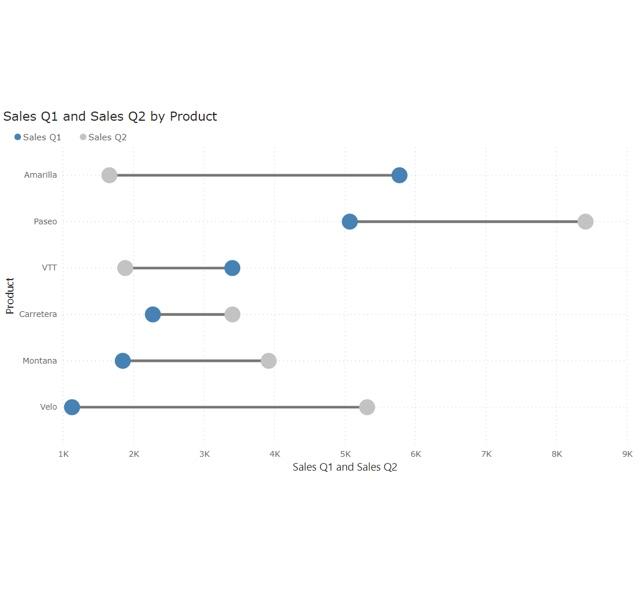
Dumbbell Bar Chart
Met de Dumbbell Bar Chart kun je de delta’s tussen bijvoorbeeld twee kwartalen anders laten zien. In de grafiek zie je de waarde van zowel Q1 als Q2 en welke categorie het meeste is gegroeid of gekrompen. Dit kun je uiteraard ook voor andere delta’s gebruiken.





